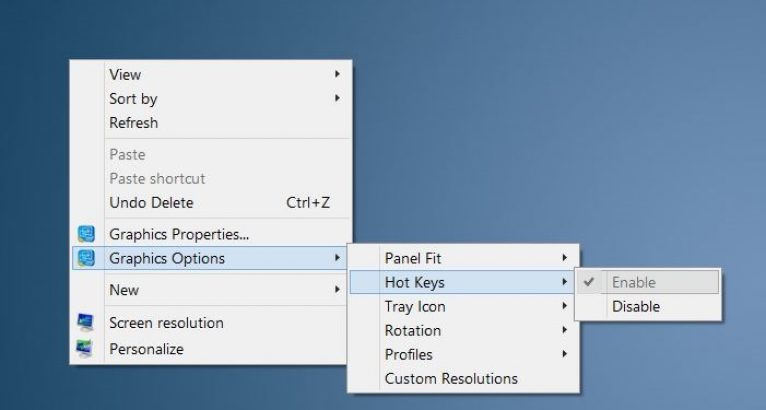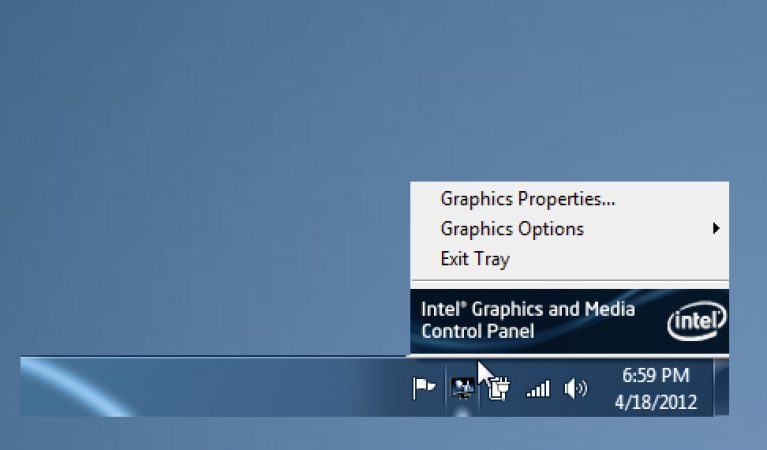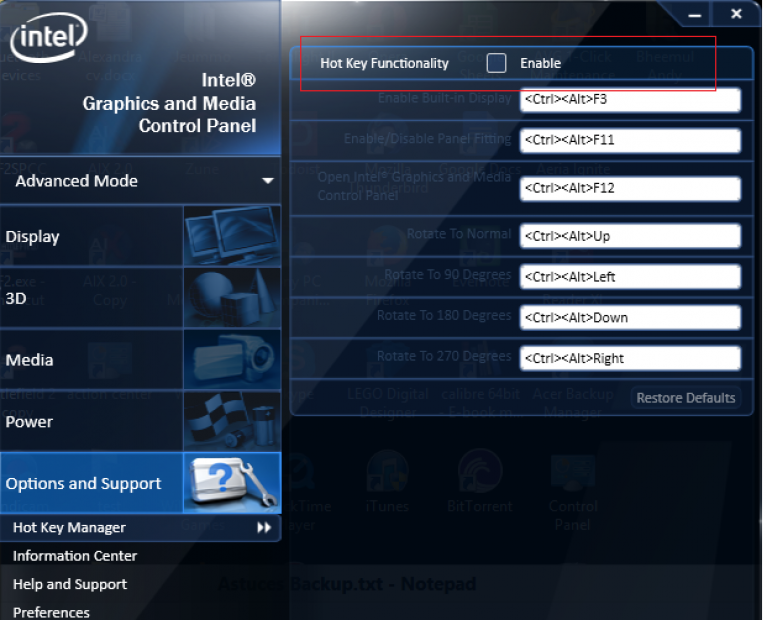Secciones del sitio
Selección del editor:
- BIOS emite un pitido al encender la PC
- ¿Cómo eliminar una página en un contacto?
- ¿Cómo eliminar una página de VKontakte eliminada?
- ENIAC: la primera computadora del mundo
- VKontakte fue bloqueado en el trabajo, ¿cómo puedo solucionarlo?
- Cómo eliminar una página de VKontakte de su teléfono
- Métodos para formatear un disco duro usando BIOS
- ¿Cómo iniciar sesión en Odnoklassniki si el sitio está bloqueado?
- ¿Cómo eliminar permanentemente una página en contacto?
- Cómo evitar el bloqueo de VK y Odnoklassniki en Ucrania
Publicidad
| Cómo voltear la pantalla de una computadora portátil: 3 mejores formas |
|
Cómo volver a girar la pantalla de una computadora portátil: los usuarios preguntan al motor de búsqueda y descubren que su pantalla está al revés, como se muestra en la siguiente figura. Hay diferentes situaciones (una pulsación accidental de una tecla, un gato caminando sobre el teclado o colegas que hacen una broma) y todo en la pantalla del portátil resulta estar girado 90 grados o completamente al revés. Entonces surge una pregunta lógica:¿Cómo voltear la pantalla de una computadora portátil hacia atrás? El hecho es que en Internet se pueden encontrar muchas formas y explicaciones de la aparición de tal fenómeno, pero todo se reduce a tres métodos simples y una explicación. La mayoría de las veces, el usuario simplemente presiona accidentalmente combinaciones de teclas desconocidas para él y resultan ser del sistema. Esto no se debe a fallas en la tarjeta de video ni en el sistema en su conjunto. Las fallas pueden estar asociadas, quizás, con el funcionamiento incorrecto del teclado, si algunas teclas se presionan de forma independiente, sin intervención humana. Esto puede ocurrir debido a la antigüedad del teclado, botones dañados u otras razones similares. En cualquier caso, este problema se puede solucionar de forma muy sencilla. Método número 1. Presione los atajos de teclado del sistemaDado que este problema surge al presionar combinaciones de botones del sistema, se puede resolver de la misma manera. Estas combinaciones se ven así:
En la mayoría de los casos, es útil presionar la combinación Ctrl + Alt +. De lo contrario, simplemente puede probar todas las combinaciones posibles hasta que la pantalla vuelva a la normalidad. Consejo: Si no desea que estos atajos de teclado funcionen en absoluto, haga clic derecho en el escritorio, seleccione "Opciones de gráficos", luego "Teclas de acceso rápido" y haga clic en "Desactivar" (Fig. 1).
Método número 2. A través de la configuración de IntelEn algunos casos, los atajos de teclado descritos anteriormente no funcionan. Además, pueden funcionar, pero diferir de los estándar descritos anteriormente. Por lo tanto, el problema puede surgir debido al hecho de que los atajos de teclado para la rotación están escritos en el panel de control del procesador Intel. Y para deshabilitarlos o cambiarlos, debe hacer lo siguiente:
Clave: Cuando hace clic en el elemento "Propiedades de gráficos", aparecerán tres opciones para los modos de configuración: modo básico, avanzado y de personalización. Necesitamos seleccionar este último, es decir, “Modo de configuración”.
Arroz. 3. Panel de configuración de accesos directos de Intel
|
| Leer: |
|---|
Nuevo
- ¿Cómo eliminar una página en un contacto?
- ¿Cómo eliminar una página de VKontakte eliminada?
- ENIAC: la primera computadora del mundo
- VKontakte fue bloqueado en el trabajo, ¿cómo puedo solucionarlo?
- Cómo eliminar una página de VKontakte de su teléfono
- Métodos para formatear un disco duro usando BIOS
- ¿Cómo iniciar sesión en Odnoklassniki si el sitio está bloqueado?
- ¿Cómo eliminar permanentemente una página en contacto?
- Cómo evitar el bloqueo de VK y Odnoklassniki en Ucrania
- Formateo a través de BIOS